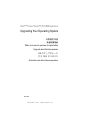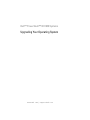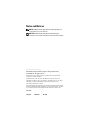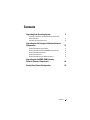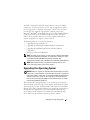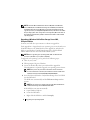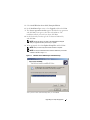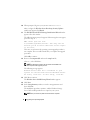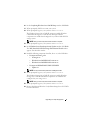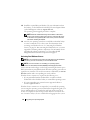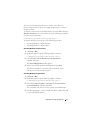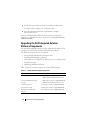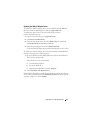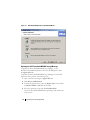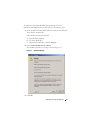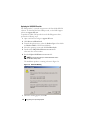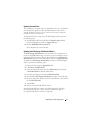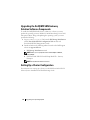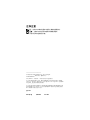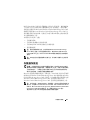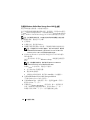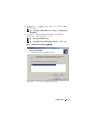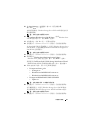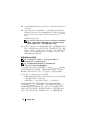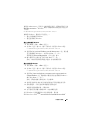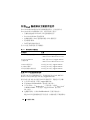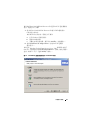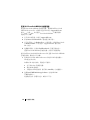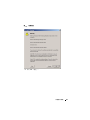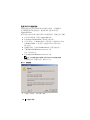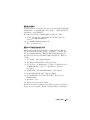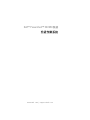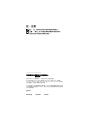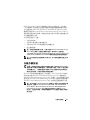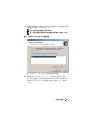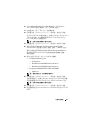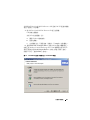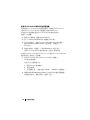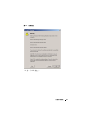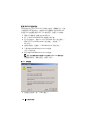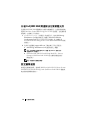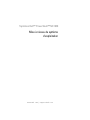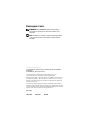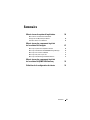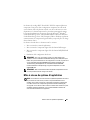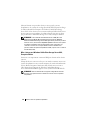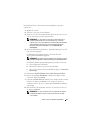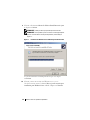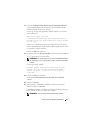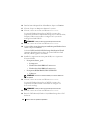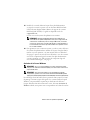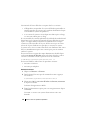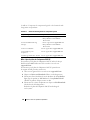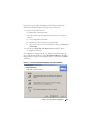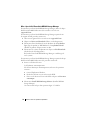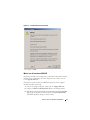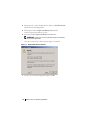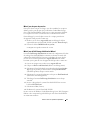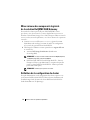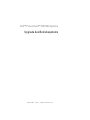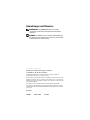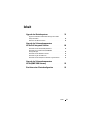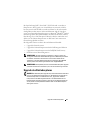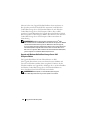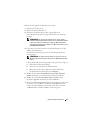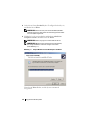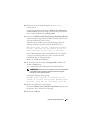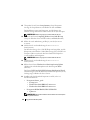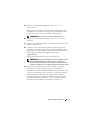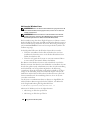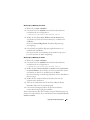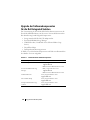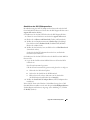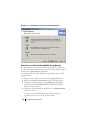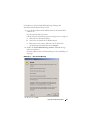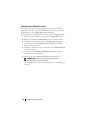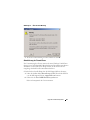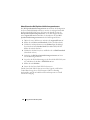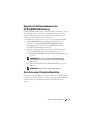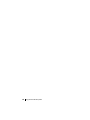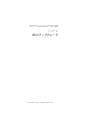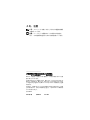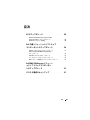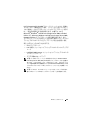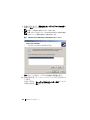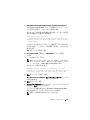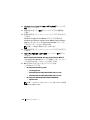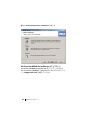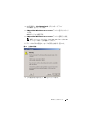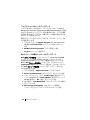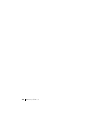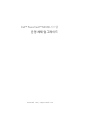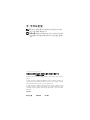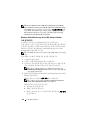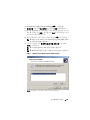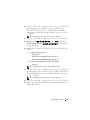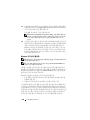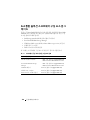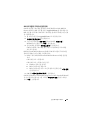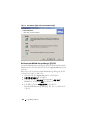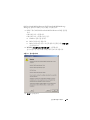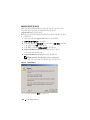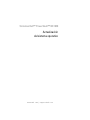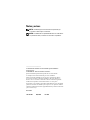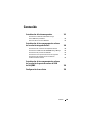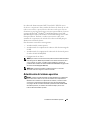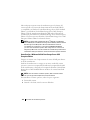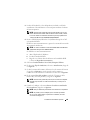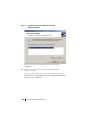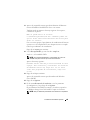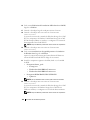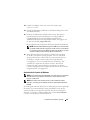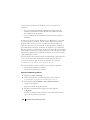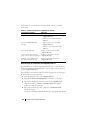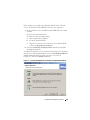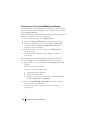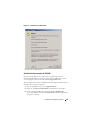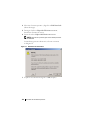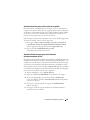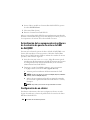www.dell.com | support.dell.com
Model EMU01
Dell™ PowerVault™ NX1950 Systems
Upgrading Your Operating System
升级操作系统
升級作業系統
Mise à niveau du système d'exploitation
Upgrade des Betriebssystems
OS のアップグレード
운영 체제 업그레이드
Actualización del sistema operativo
La page est en cours de chargement...

www.dell.com | support.dell.com
Dell™ PowerVault™ NX1950 Systems
Upgrading Your Operating System
La page est en cours de chargement...
La page est en cours de chargement...

4 Contents
La page est en cours de chargement...
La page est en cours de chargement...
La page est en cours de chargement...
La page est en cours de chargement...
La page est en cours de chargement...
La page est en cours de chargement...
La page est en cours de chargement...
La page est en cours de chargement...
La page est en cours de chargement...
La page est en cours de chargement...
La page est en cours de chargement...
La page est en cours de chargement...
La page est en cours de chargement...
La page est en cours de chargement...

www.dell.com | support.dell.com
Dell™ PowerVault™ NX1950 系统
升级操作系统
La page est en cours de chargement...
La page est en cours de chargement...
La page est en cours de chargement...
La page est en cours de chargement...
La page est en cours de chargement...
La page est en cours de chargement...
La page est en cours de chargement...
La page est en cours de chargement...
La page est en cours de chargement...
La page est en cours de chargement...
La page est en cours de chargement...
La page est en cours de chargement...
La page est en cours de chargement...
La page est en cours de chargement...
La page est en cours de chargement...
La page est en cours de chargement...
La page est en cours de chargement...

www.dell.com | support.dell.com
Dell™ PowerVault™ NX1950 系統
升級作業系統
La page est en cours de chargement...
La page est en cours de chargement...
La page est en cours de chargement...
La page est en cours de chargement...
La page est en cours de chargement...
La page est en cours de chargement...
La page est en cours de chargement...
La page est en cours de chargement...
La page est en cours de chargement...
La page est en cours de chargement...
La page est en cours de chargement...
La page est en cours de chargement...
La page est en cours de chargement...
La page est en cours de chargement...
La page est en cours de chargement...
La page est en cours de chargement...
La page est en cours de chargement...

www.dell.com | support.dell.com
Systèmes Dell™ PowerVault™ NX1950
Mise à niveau du système
d'exploitation

Remarques et avis
REMARQUE : Une REMARQUE indique des informations
importantes qui peuvent vous aider à mieux utiliser votre
ordinateur.
AVIS : Un AVIS vous avertit d'un risque de dommage matériel
ou de perte de données et vous indique comment éviter le
problème.
____________________
Les informations contenues dans ce document peuvent être modifiées
sans préavis.
© 2007 Dell Inc. Tous droits réservés.
La reproduction de ce document de quelque manière que ce soit
sans l'autorisation écrite de Dell Inc. est strictement interdite.
Marques utilisées dans ce document : Dell, le logo DELL et PowerVault sont
des marques de Dell Inc. ; Microsoft, Windows et Windows Server sont des
marques ou des marques déposées de Microsoft Corporation aux États-Unis
et/ou dans d'autres pays.
Tous les autres noms de marques et marques commerciales utilisés dans ce
document se rapportent aux sociétés propriétaires de ces marques et de ces noms
ou à leurs produits. Dell Inc. décline tout intérêt dans l'utilisation des marques
déposées et des noms de marques ne lui appartenant pas.
Modèle EMU01
Juillet 2007 N/P PT413 Rév. A00

Sommaire 57
Sommaire
Mise à niveau du système d'exploitation . . . . . . . . 59
Mise à niveau vers Windows Unified Data
Storage Server 2003, Enterprise Edition
. . . . . . . . . . . . . . . 60
Activation de la licence Windows
. . . . . . . . . . . . . . . . . . 65
Mise à niveau des composants logiciels
de la solution Dell intégrée
. . . . . . . . . . . . . . . . . . 67
Mise à jour du pilote de l'adaptateur SAS 5/E. . . . . . . . . . . . 68
Mise à jour de Dell PowerVault MD3000 Storage Manager
. . . . 70
Mise à jour du fournisseur VDS/VSS
. . . . . . . . . . . . . . . . 71
Mise à jour des ports du pare-feu
. . . . . . . . . . . . . . . . . . 73
Mise à jour de Dell Storage Initialization Wizard
. . . . . . . . . . 73
Mise à niveau des composants logiciels
de la solution Dell|EMC SAN Gateway
. . . . . . . . . . 74
Définition de la configuration du cluster . . . . . . . . 74

58 Sommaire

Mise à niveau du système d'exploitation 59
La solution de stockage Dell™ PowerVault™ NX1950 comprend plusieurs
composants. Pour passer d'une configuration comprenant un seul nœud
à une solution cluster de plusieurs nœuds, vous devez effectuer une série
d'opérations. Ce document présente les procédures permettant de mettre
le système d'exploitation à niveau pour passer de Microsoft
®
Windows
®
Unified Data Storage Server 2003, Standard Edition à Microsoft Windows
Unified Data Storage Server 2003, Enterprise Edition. Il indique également
comment mettre les composants logiciels Dell à jour pour la prise en charge
d'une solution cluster.
Les thèmes abordés dans ce document sont les suivants :
• Mise à niveau du système d'exploitation
• Mise à niveau des composants logiciels de la solution Dell intégrée
• Mise à niveau des composants logiciels de la solution Dell|EMC SAN
Gateway
• Définition de la configuration du cluster
REMARQUE : Pour créer une solution cluster, vous devez mettre votre
système à niveau vers Windows Unified Data Storage Server 2003, Enterprise
Edition. Pour plus d'informations sur la configuration d'un cluster, reportez-vous
au document Dell PowerVault NX1950 Cluster Systems Installation and
Troubleshooting Guide (Systèmes de cluster Dell PowerVault NX1950 -
Guide d'installation et de dépannage). Ce guide est disponible sur le site
support.dell.com.
REMARQUE : Dell recommande de mettre le système d'exploitation à niveau
sur chaque nœud avant de configurer la solution.
Mise à niveau du système d'exploitation
AVIS : Si vous effectuez une mise à niveau du système d'exploitation en suivant
les procédures de cette section, seuls les composants Windows seront
modifiés. Pour la mise à niveau des composants logiciels de la solution Dell,
voir “Mise à niveau des composants logiciels de la solution Dell intégrée”,
à la page 67. Si vous lancez la mise à niveau en démarrant l'ordinateur à partir
du DVD du système d'exploitation, une nouvelle installation est effectuée
et les données existantes sont supprimées.

60 Mise à niveau du système d'exploitation
Microsoft fournit une procédure de mise à niveau pour le système
d'exploitation. Le système de stockage PowerVault NX1950 prend en charge
les éditions Standard et Enterprise de Windows Unified Data Storage
Server 2003. Le kit de mise à niveau commercialisé par Dell inclut la licence
de mise à niveau correspondante. La solution cluster n'est prise en charge
que par Windows Unified Data Storage Server 2003, Enterprise Edition.
REMARQUE : Les termes Microsoft Windows Server
®
2003, Microsoft
Windows Server 2003 R2, Microsoft Windows Storage Server 2003 R2 et
Windows Unified Data Storage Server 2003 apparaissant pendant la procédure
de mise à niveau, dans la fenêtre Propriétés système et dans les autres parties
du système d'exploitation sont interchangeables. Cette configuration est
conforme aux normes de conception de Microsoft. Pour identifier avec
précision l'édition du système d'exploitation installé, reportez-vous au certificat
d'authenticité (COA).
Mise à niveau vers Windows Unified Data Storage Server 2003,
Enterprise Edition
Contactez votre représentant commercial Dell pour obtenir un kit de mise
à niveau.
Chaque kit de mise à niveau est livré avec un média contenant un nouveau
système d'exploitation et une nouvelle étiquette de certificat d'authenticité
(COA). Retirez l'étiquette COA fournie dans le kit de mise à niveau et
collez-la par-dessus l'étiquette de Windows Unified Data Storage
Server 2003 Standard Edition apposée sur le système PowerVault NX1950.
REMARQUE : Dell recommande de sauvegarder l'intégralité des données
stockées sur le système avant de commencer la mise à niveau du système
d'exploitation.

Mise à niveau du système d'exploitation 61
Pour effectuer la mise à niveau du système d'exploitation, procédez
comme suit :
1
Allumez le système.
2
À l'invite, ouvrez une session Windows.
3
Munissez-vous de la clé produit fournie dans le kit de mise à niveau.
Vous en aurez besoin au cours de la procédure.
REMARQUE : La clé produit se trouve dans la partie inférieure du
certificat d'authenticité. Pour plus d'informations sur ce dernier,
reportez-vous au document Definition of Terms for Microsoft Software
Owners (Définition de termes pour les propriétaires de logiciels
Microsoft). Ce guide est disponible sur le site www.dell.com/
ostechsheets.
4
Insérez le DVD
Microsoft Windows Unified Data Storage Server 2003
dans le lecteur approprié.
Le DVD démarre automatiquement et la fenêtre d'accueil
du programme d'installation apparaît.
REMARQUE : Ne réamorcez pas le système pour démarrer à partir du
DVD Microsoft Windows Unified Data Storage Server 2003 x64 Edition.
Si le DVD
ne démarre pas
automatiquement, procédez comme suit :
a
Ouvrez l'Explorateur Windows.
b
Recherchez la lettre associée au lecteur de DVD.
c
Faites un clic droit sur le lecteur de DVD et cliquez sur
Exécution
automatique
.
5
Sélectionnez
Installer Windows Server 2003, Enterprise Edition
.
6
Dans la section
Type d'installation
, sélectionnez l'option de mise
à niveau et cliquez sur
Suivant
.
7
La fenêtre
Contrat de licence
s'affiche. Lisez attentivement le contrat
de licence et cliquez sur
Suivant
si vous acceptez les termes et
conditions énoncés. Si vous ne cliquez pas sur
Suivant
, l'installation
s'interrompt.
8
Dans la fenêtre Clé du produit, entrez les 25 caractères de cette clé
et cliquez sur
Suivant
.
REMARQUE : La clé du produit se trouve sur l'étiquette du certificat
d'authenticité (COA) fournie avec le kit de mise à niveau et collée
sur le système.

62 Mise à niveau du système d'exploitation
9
À l'invite, sélectionnez
Obtenir les fichiers d'installation mis à jour
et cliquez sur
Suivant
.
REMARQUE : Cette procédure peut prendre plusieurs minutes.
REMARQUE : Il est possible que vous receviez un message indiquant
que les correctifs QFE ne seront plus disponibles, comme indiqué
figure 1-1.
Figure 1-1. Installation de Windows Server 2003 Enterprise Edition 64 bits
Le système redémarre automatiquement lorsque vous cliquez
sur
Suivant
.
10
À l'invite, ouvrez une session sous l'ID
Administrator
.
Une fois la session ouverte, la fenêtre
Mises à jour de sécurité post-
installation pour Windows Server
s'affiche. Cliquez sur
Terminer
.

Mise à niveau du système d'exploitation 63
11
La fenêtre
Dell PowerVault NX1950 Storage Initialization Wizard
(Assistant d'initialisation du stockage du système Dell PowerVault
NX1950) s'affiche. Fermez cette fenêtre.
Le message ci-après peut également s'afficher. Dans le cas contraire,
passez à l'étape 12.
MMC cannot open the file
C:\windows\system32\nas.msc. This may also be
because you do not have sufficient access rights
to the file.
Cette erreur se produit parce que la procédure de mise à niveau du
système d'exploitation n'est pas terminée. Elle disparaît une fois toutes
les opérations requises effectuées.
Cliquez sur
OK
pour continuer.
12
Accédez au répertoire
D:\cmpnents\R2
et exécutez le fichier
setup.exe
,
où
D:\
représente le lecteur de DVD.
REMARQUE : Ne double-cliquez pas sur l'icône du DVD dans la fenêtre
de l'Explorateur. Le processus de mise à niveau recommencerait depuis
le début.
Le message suivant s'affiche :
Windows Server 2003 R2 is installed on your
system. To continue and reinstall Windows
Server R2 files, click Yes. To exit Setup,
click No.
13
Cliquez sur
Oui
pour continuer.
La fenêtre
Assistant d'installation de Windows Server 2003 R2
s'affiche.
14
Cliquez sur
Suivant
.
15
Dans la fenêtre récapitulant l'installation, vérifiez les paramètres
affichés et cliquez sur
Suivant
.
L'installation continue et les fichiers spécifiques de Windows Storage
Server 2003 R2 64 bits sont copiés sur le système.
REMARQUE : Cette procédure peut prendre plusieurs minutes.

64 Mise à niveau du système d'exploitation
16
Dans la fenêtre indiquant la fin de l'installation, cliquez sur
Terminer
.
17
À l'invite, cliquez sur
Oui
pour redémarrer le système.
18
À l'invite, ouvrez une session sous l'ID
Administrator
.
Le script de Windows Storage Server 2003 R2 s'exécute et les
composants de Windows Unified Data Storage Server 2003 R2 64 bits,
Enterprise Edition sont installés et configurés sur le système de
stockage PowerVault NX1950.
REMARQUE : Cette procédure peut prendre plusieurs minutes.
19
À l'invite, ouvrez une session sous l'ID
Administrator
.
20
La fenêtre
Mises à jour de sécurité post-installation pour Windows Server
s'affiche. Cliquez sur
Ter mi ne r
.
La fenêtre
Dell PowerVault NX1950 Storage Initialization Wizard
(Assistant d'initialisation du stockage du système Dell PowerVault
NX1950) s'affiche. Quittez cette fenêtre.
21
Installez les composants suivants à partir de
D:\
, où
D:
\
représente
le lecteur de DVD.
• D:\cmpnents\feature_packs
•
Iscsitarget.exe
•
WindowsServer2003-KB919455-x64-enu.exe
•
WindowsServer2003-KB919458-x64-enu.exe
• D:\cmpnents\R2\PACKAGES\VDS11\UPDATES
•
Update.exe
REMARQUE : Une fois ces fichiers installés, vous devez redémarrer
le système.
22
À l'invite, ouvrez une session sous l'ID
Administrator
.
Le script de Windows Storage Server 2003 R2 s'exécute et les
composants de l'édition 64 bits sont installés et configurés sur
le serveur de stockage.
REMARQUE : Cette procédure peut prendre plusieurs minutes.
23
À l'invite, ouvrez une session sous l'ID
Administrator
.
24
Retirez le DVD
Microsoft Windows Unified Data Storage Server 2003
du lecteur.

Mise à niveau du système d'exploitation 65
25
Installez les correctifs Microsoft requis. Pour plus d'informations
au sujet des correctifs, reportez-vous au document
Dell PowerVault
NX1950 Systems Support Matrix
(Matrice de support des systèmes
Dell PowerVault NX1950). Ce guide est disponible sur le site
support.dell.com
.
La mise à niveau du système d'exploitation est terminée.
REMARQUE : Windows Unified Data Storage Server 2003 est une
version 64 bits du système d'exploitation. Pour que la configuration soit
conforme aux conditions de prise en charge de Microsoft, vous devez
vous assurer que tous les correctifs sélectionnés correspondent bien à
la version 64 bits. Vous devrez peut-être redémarrer le système une fois
les correctifs installés.
26
Pour garantir un accès continu au système, vous devez activer la licence
du système d'exploitation dans un délai de 30 jours. Pour plus d'infor-
mations sur cette opération, voir “Activation de la licence Windows”,
à la page 65. Après avoir activé la licence Windows, vous devez mettre
à niveau les composants logiciels restants. Pour plus d'informations
sur cette opération, voir “Mise à niveau des composants logiciels
de la solution Dell intégrée”, à la page 67.
Activation de la licence Windows
REMARQUE : Si, au cours de l'installation, vous avez entré l'ID du produit
indiqué sur le certificat d'authenticité (COA), vous devez activer votre licence
auprès de Microsoft.
REMARQUE : Pour plus d'informations sur la réinstallation du système
d'exploitation, reportez-vous au document Dell PowerVault NX1950 Systems
Deployment Guide (Systèmes Dell PowerVault NX1950 - Guide de déploiement).
La technologie d'activation de la licence permet de lutter contre les formes
de piratage consistant à copier les logiciels. Les systèmes Dell sur lesquels
Windows a été préinstallé ne requièrent pas d'activation de la licence.
Lorsque Windows doit effectivement être activé, la fenêtre
Activation de
Windows
s'affiche, ainsi qu'une icône correspondante sur la barre des tâches.

66 Mise à niveau du système d'exploitation
L'activation de la licence Windows est requise dans les cas suivants :
• si l'ID produit correspondant à la version de Windows préinstallée est
remplacé par celui qui se trouve sur le certificat d'authenticité lorsque
vous réinstallez le système d'exploitation ;
• si vous mettez le système à niveau depuis une édition prise en charge
vers une autre édition prise en charge.
Si vous réinstallez le système d'exploitation à l'aide du kit de médias d'instal-
lation fourni avec le système, l'activation de la licence Windows n'est pas
requise. Un rappel s'affiche à l'attention des administrateurs à chaque
connexion et à des intervalles de 30 jours. Si la licence n'a pas été activée
au bout de 30 jours, l'utilisateur ne peut plus se connecter au système.
Le système et les services restent fonctionnels, mais l'utilisateur doit activer
la licence immédiatement après s'être connecté pour pouvoir continuer
à utiliser le système.
Pour activer la licence à partir du compte administrateur, double-cliquez
sur l'icône
Activation de Windows
située sur la barre des tâches, ou bien
exécutez la commande suivante à partir de l'invite de commande :
C:\Windows\system32\oobe\msoobe.exe /a
Pour activer Windows, utilisez l'une des procédures suivantes :
• Activation via Internet
• Activation par téléphone
Activation via Internet
1
Cliquez sur
Démarrer
→
Exécuter
.
2
Dans la fenêtre Exécuter, tapez la commande suivante et appuyez
sur <Entrée> :
C:\Windows\system32\oobe\msoobe.exe/a
.
3
Sélectionnez
Oui, je veux activer Windows via Internet, maintenant
et cliquez sur Suivant.
La fenêtre d'enregistrement s'affiche.
4
Entrez les informations requises pour votre enregistrement et cliquez
sur
Suivant
.
L'assistant se connecte à un système d'activation et traite votre
demande.

Mise à niveau du système d'exploitation 67
Activation par téléphone
1
Cliquez sur
Démarrer
→
Exécuter
.
2
Dans la fenêtre Exécuter, tapez la commande suivante et appuyez
sur <Entrée> :
C:\Windows\system32\oobe\msoobe.exe/a
.
3
Sélectionnez
Oui, je veux téléphoner au Centre d'activation
de Microsoft pour activer Windows
et cliquez sur
Suivant
.
Quelques secondes sont requises pour la création d'un ID
d'installation.
4
Sélectionnez votre pays pour afficher le numéro de téléphone
approprié et appelez ce dernier.
5
Donnez l'ID d'installation au représentant Microsoft.
Ce dernier vous fournira alors un ID de confirmation.
6
Tapez l'ID de confirmation dans le champ requis pour terminer
le processus d'activation.
Pour plus d'informations sur l'activation de la licence Windows et
l'enregistrement du produit, rendez-vous sur le site
www.microsoft.com/
windowsserver2003
.
Mise à niveau des composants logiciels
de la solution Dell intégrée
Pour qu'un cluster de deux nœuds créé autour d'un système PowerVault
NX1950 puisse être pris en charge par le PowerVault MD3000, les logiciels
de ce dernier doivent être mis à jour avec la version la plus récente.
Les composants à mettre à jour sont les suivants :
• Pilote de l'adaptateur SAS 5/E
• PowerVault MD3000 Storage Manager
• Fournisseurs de services de disque virtuel (VDS) et de services
d'instantané (VSS)
• Script relatif aux ports du pare-feu
• Dell Storage Initialization Wizard

68 Mise à niveau du système d'exploitation
Le tableau 1-1 répertorie les composants logiciels et les chemins de télé-
chargement correspondants.
Mise à jour du pilote de l'adaptateur SAS 5/E
Pour mettre à jour le pilote de l'adaptateur SAS 5/E, utilisez le disque
Dell PowerVault MD3000 Resource CD
ou rendez-vous sur le site
support.dell.com
.
Pour mettre à jour le pilote de l'adaptateur SAS 5/E à partir du site
de support de Dell, procédez comme suit :
1
Ouvrez un navigateur Web et accédez au site
support.dell.com
.
2
Cliquez sur
Drivers and Downloads
(Pilotes et téléchargements).
3
Sélectionnez PowerVault dans le menu déroulant du champ
Product
Ty p e
(Type de produit) et MD3000 dans le champ
Product Model
(Modèle de produit). Cliquez ensuite sur
Go
.
4
Sélectionnez le système d'exploitation et cliquez sur
Find Downloads
(Rechercher des téléchargements).
Recherchez le pilote de l'adaptateur SAS 5/E et téléchargez-le
sur le système.
Tableau 1-1. Chemin de téléchargement des composants logiciels
Composant logiciel Emplacement
Pilote de l'adaptateur SAS 5/E
• Site de support Dell :
support.dell.com
• Disque
Dell PowerVault MD3000
Resource CD
PowerVault MD3000 Storage
Manager
• Site de support Dell :
support.dell.com
• Disque
Dell PowerVault MD3000
Resource CD
Fournisseur VDS/VSS Site de support Dell : support.dell.com
Script relatif aux ports
du pare-feu
Site de support Dell : support.dell.com
Dell Storage Initialization Wizard Site de support Dell : support.dell.com

Mise à niveau du système d'exploitation 69
Pour mettre à jour le pilote de l'adaptateur SAS 5/E à partir du disque
Dell PowerVault MD3000 Resource CD
, procédez comme suit :
1
Insérez ce CD dans le lecteur.
Le CD démarre automatiquement.
Si le CD
ne démarre pas
automatiquement, effectuez les opérations
suivantes :
a
Ouvrez l'Explorateur Windows.
b
Recherchez la lettre associée au lecteur de DVD.
c
Faites un clic droit sur le lecteur de DVD et cliquez sur
Exécution
automatique
.
2
Sélectionnez
Install SAS 5/E Adapter Driver
(Installer le pilote
de l'adaptateur SAS 5/E).
Si cet adaptateur a déjà été installé sous Windows Unified Data Storage
Server 2003 Standard Edition, l'option
Modify/Repair/Remove
(Modifier/
Réparer/Retirer) apparaît, comme indiqué figure 1-2. Sélectionnez
Modify
(Modifier).
Figure 1-2. Pilote de l'adaptateur Dell SAS 5/E - Assistant InstallShield
La page est en cours de chargement...
La page est en cours de chargement...
La page est en cours de chargement...
La page est en cours de chargement...
La page est en cours de chargement...
La page est en cours de chargement...
La page est en cours de chargement...
La page est en cours de chargement...
La page est en cours de chargement...
La page est en cours de chargement...
La page est en cours de chargement...
La page est en cours de chargement...
La page est en cours de chargement...
La page est en cours de chargement...
La page est en cours de chargement...
La page est en cours de chargement...
La page est en cours de chargement...
La page est en cours de chargement...
La page est en cours de chargement...
La page est en cours de chargement...
La page est en cours de chargement...
La page est en cours de chargement...
La page est en cours de chargement...
La page est en cours de chargement...
La page est en cours de chargement...
La page est en cours de chargement...
La page est en cours de chargement...
La page est en cours de chargement...
La page est en cours de chargement...
La page est en cours de chargement...
La page est en cours de chargement...
La page est en cours de chargement...
La page est en cours de chargement...
La page est en cours de chargement...
La page est en cours de chargement...
La page est en cours de chargement...
La page est en cours de chargement...
La page est en cours de chargement...
La page est en cours de chargement...
La page est en cours de chargement...
La page est en cours de chargement...
La page est en cours de chargement...
La page est en cours de chargement...
La page est en cours de chargement...
La page est en cours de chargement...
La page est en cours de chargement...
La page est en cours de chargement...
La page est en cours de chargement...
La page est en cours de chargement...
La page est en cours de chargement...
La page est en cours de chargement...
La page est en cours de chargement...
La page est en cours de chargement...
La page est en cours de chargement...
La page est en cours de chargement...
La page est en cours de chargement...
La page est en cours de chargement...
La page est en cours de chargement...
La page est en cours de chargement...
La page est en cours de chargement...
La page est en cours de chargement...
La page est en cours de chargement...
La page est en cours de chargement...
La page est en cours de chargement...
La page est en cours de chargement...
La page est en cours de chargement...
La page est en cours de chargement...
La page est en cours de chargement...
La page est en cours de chargement...
La page est en cours de chargement...
La page est en cours de chargement...
La page est en cours de chargement...
La page est en cours de chargement...
La page est en cours de chargement...
La page est en cours de chargement...
La page est en cours de chargement...
La page est en cours de chargement...
La page est en cours de chargement...
La page est en cours de chargement...
La page est en cours de chargement...
La page est en cours de chargement...
La page est en cours de chargement...
La page est en cours de chargement...
La page est en cours de chargement...
La page est en cours de chargement...
La page est en cours de chargement...
La page est en cours de chargement...
-
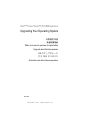 1
1
-
 2
2
-
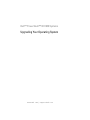 3
3
-
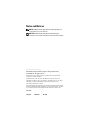 4
4
-
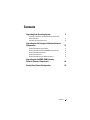 5
5
-
 6
6
-
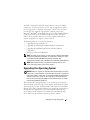 7
7
-
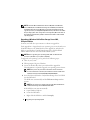 8
8
-
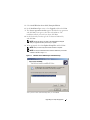 9
9
-
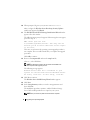 10
10
-
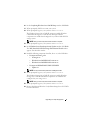 11
11
-
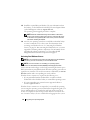 12
12
-
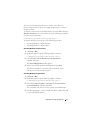 13
13
-
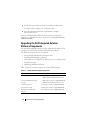 14
14
-
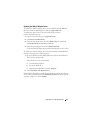 15
15
-
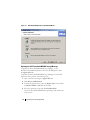 16
16
-
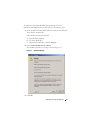 17
17
-
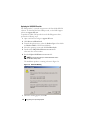 18
18
-
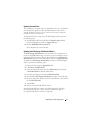 19
19
-
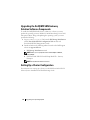 20
20
-
 21
21
-
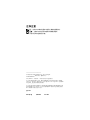 22
22
-
 23
23
-
 24
24
-
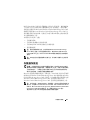 25
25
-
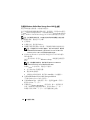 26
26
-
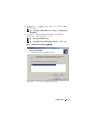 27
27
-
 28
28
-
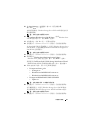 29
29
-
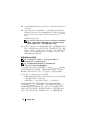 30
30
-
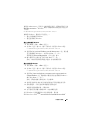 31
31
-
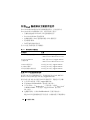 32
32
-
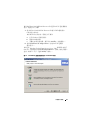 33
33
-
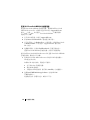 34
34
-
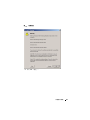 35
35
-
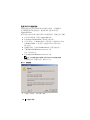 36
36
-
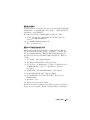 37
37
-
 38
38
-
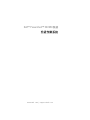 39
39
-
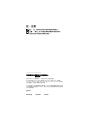 40
40
-
 41
41
-
 42
42
-
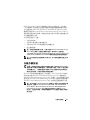 43
43
-
 44
44
-
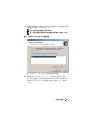 45
45
-
 46
46
-
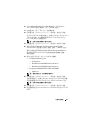 47
47
-
 48
48
-
 49
49
-
 50
50
-
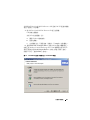 51
51
-
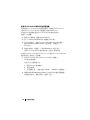 52
52
-
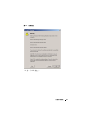 53
53
-
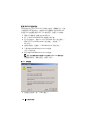 54
54
-
 55
55
-
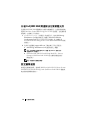 56
56
-
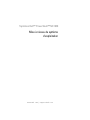 57
57
-
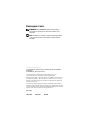 58
58
-
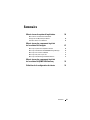 59
59
-
 60
60
-
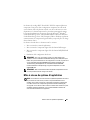 61
61
-
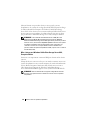 62
62
-
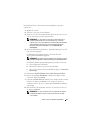 63
63
-
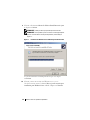 64
64
-
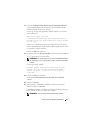 65
65
-
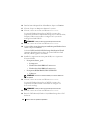 66
66
-
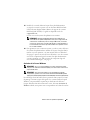 67
67
-
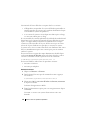 68
68
-
 69
69
-
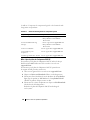 70
70
-
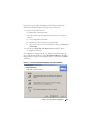 71
71
-
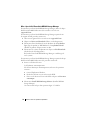 72
72
-
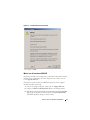 73
73
-
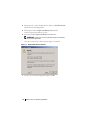 74
74
-
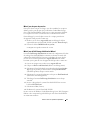 75
75
-
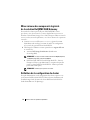 76
76
-
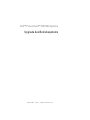 77
77
-
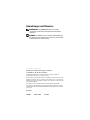 78
78
-
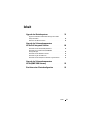 79
79
-
 80
80
-
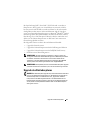 81
81
-
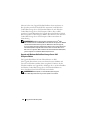 82
82
-
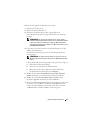 83
83
-
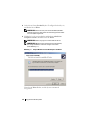 84
84
-
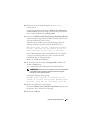 85
85
-
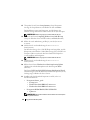 86
86
-
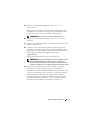 87
87
-
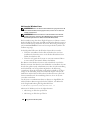 88
88
-
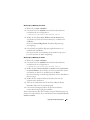 89
89
-
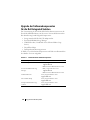 90
90
-
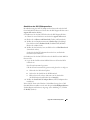 91
91
-
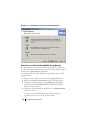 92
92
-
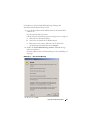 93
93
-
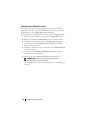 94
94
-
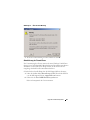 95
95
-
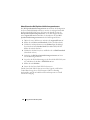 96
96
-
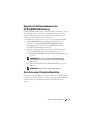 97
97
-
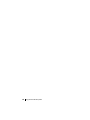 98
98
-
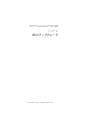 99
99
-
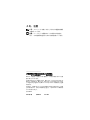 100
100
-
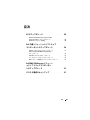 101
101
-
 102
102
-
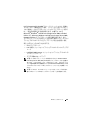 103
103
-
 104
104
-
 105
105
-
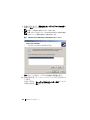 106
106
-
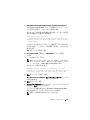 107
107
-
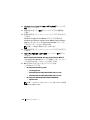 108
108
-
 109
109
-
 110
110
-
 111
111
-
 112
112
-
 113
113
-
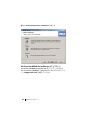 114
114
-
 115
115
-
 116
116
-
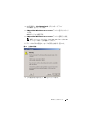 117
117
-
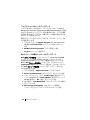 118
118
-
 119
119
-
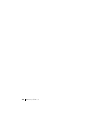 120
120
-
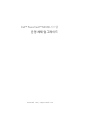 121
121
-
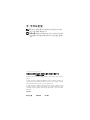 122
122
-
 123
123
-
 124
124
-
 125
125
-
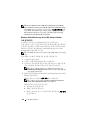 126
126
-
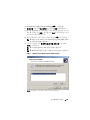 127
127
-
 128
128
-
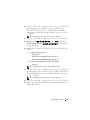 129
129
-
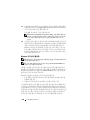 130
130
-
 131
131
-
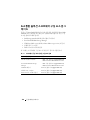 132
132
-
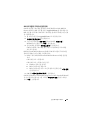 133
133
-
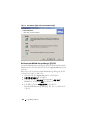 134
134
-
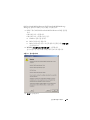 135
135
-
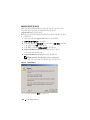 136
136
-
 137
137
-
 138
138
-
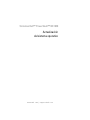 139
139
-
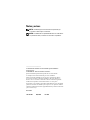 140
140
-
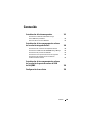 141
141
-
 142
142
-
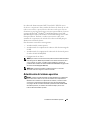 143
143
-
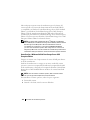 144
144
-
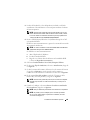 145
145
-
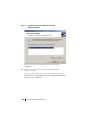 146
146
-
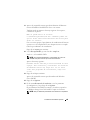 147
147
-
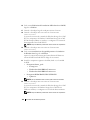 148
148
-
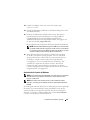 149
149
-
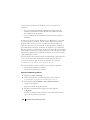 150
150
-
 151
151
-
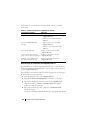 152
152
-
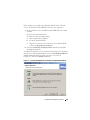 153
153
-
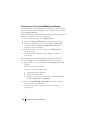 154
154
-
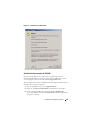 155
155
-
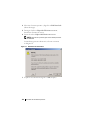 156
156
-
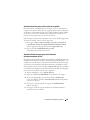 157
157
-
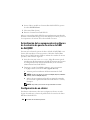 158
158
dans d''autres langues
Documents connexes
-
Dell PowerVault NX1950 Guide d'installation
-
Dell R2 Mode d'emploi
-
Dell PowerVault NX1950 Mode d'emploi
-
Dell PowerVault NX1950 Guide d'installation
-
Dell PowerVault NX1950 Mode d'emploi
-
Dell PowerVault NX1950 Mode d'emploi
-
Dell PowerVault NX1950 Mode d'emploi
-
Dell PowerVault NX1950 Mode d'emploi
-
Dell PowerVault NX1950 Mode d'emploi